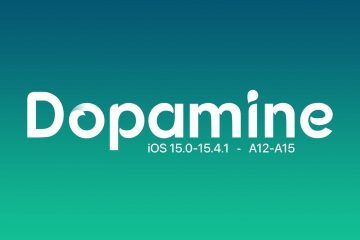Los iPhone hacen que nuestras vidas sean más cómodas: puede transmitir, jugar con amigos, tener un chat de video y asistir a conferencias directamente desde su pantalla. Sin embargo, una pequeña desventaja es la pantalla pequeña.
Lo bueno es que puedes duplicar fácilmente la pantalla de tu iPhone en un Android TV o cualquier otro televisor inteligente compatible. Aquí está todo lo que necesita saber.
Cómo duplicar la pantalla de su iPhone en un televisor inteligente compatible con AirPlay
Esta función de Apple le permite transmitir o compartir contenido desde sus dispositivos a su Mac, Apple TV o cualquier televisor inteligente compatible con AirPlay. Si no está seguro de si su televisor es compatible con AirPlay, aquí hay una lista de televisores compatibles con AirPlay2.

Ahora, para comenzar a duplicar, haga lo siguiente:
Asegúrese de que su iPhone, Android TV o cualquier dispositivo compatible con AirPlay Smart TV están en la misma red Wi-Fi. Abre Centro de control → Toca Duplicación de pantalla. Seleccione su televisor de la lista. Si aparece una contraseña de AirPlay en el televisor, introdúcela contraseña en tu iPhone.
Para detener la duplicación de pantalla de su iPhone a la TV, toque Dejar de duplicar en la parte superior de la pantalla o diríjase al Centro de control, toque Duplicación de pantalla y toque Deja de duplicar.
Cómo duplicar la pantalla de tu iPhone en Android TV usando un cable HDMI
Si tu televisor no es compatible AirPlay, la conexión inalámbrica no será posible. No te preocupes; tu próxima apuesta es conectar tu dispositivo al televisor mediante un cable HDMI.
El único inconveniente es que estás físicamente limitado con los cables, por lo que no podrás llevar tu iPhone contigo. Pero si separarse de su dispositivo no es un problema, esta opción es excelente. Para obtener mejores resultados, busca un cable HDMI de alta velocidad.
Luego haz lo siguiente:
Conecta un adaptador al puerto de carga de tu iPhone. Lo necesitarás para conectar tu iPhone al cable HDMI. Conecta tu adaptador al cable HDMI. Conecta el cable HDMI al Android TV.
Cómo transmitir iPhone a Android TV usando aplicaciones de terceros
Si bien los modelos de TV más nuevos tienen la etiqueta”funciona con Apple AirPlay“, otros televisores Android no. Sin embargo, las aplicaciones compatibles con Chromecast como Netflix y las aplicaciones de Google le permiten transmitir fácilmente la pantalla de su iPhone a su Android TV, independientemente de si su televisor es compatible con AirPlay. Solo abre la aplicación compatible y toca el botón de enviar, generalmente en la esquina superior o inferior derecha.
Si aún no puedes duplicar la pantalla de tu iPhone en tu Android TV, debes Es posible que desee intentar usar aplicaciones de terceros. Aplicaciones como AirDroid Cast Web o AirPlayMirror puede ayudar a los usuarios de Apple a duplicar fácilmente las pantallas de sus dispositivos Apple en Android Televisores.
Independientemente de la aplicación, aún debe seguir el mismo proceso. Descarga la aplicación y asegúrate de que tu iPhone y TV estén conectados a la misma red Wi-Fi. Asegúrese de que estén cerca del enrutador para tener la mejor experiencia de visualización.
Cómo transmitir video desde su iPhone a un televisor inteligente
Además de la transmisión de pantalla, puede transmitir videos desde su iPhone a un televisor. El proceso es similar e implica lo siguiente:
Conecta tu iPhone a la misma red Wi-Fi que tu televisor inteligente. Encuentra el video que deseas transmitir en tu iPhone. Toca AirPlay. Algunas aplicaciones pueden tener un paso adicional. Por ejemplo, si el video está en Fotos, toca Compartir → AirPlay. Elija su televisor de la lista.
Para detener la transmisión, seleccione AirPlay en la aplicación y toque su iPhone en la lista que aparecerá.
¿Qué hacer si el video de su iPhone se transmite automáticamente a un dispositivo Airplay?
Si transmite con frecuencia en su televisor con su iPhone, hay una tendencia a que transmita un video desde su iPhone automáticamente.
Si observa el ícono de AirPlay en la parte superior, esquina izquierda cuando abre su aplicación de video, el dispositivo AirPlay está seleccionado y transmitirá el video en su televisor una vez que presione reproducir.
Para usar AirPlay en un dispositivo diferente, toque el icono de AirPlay, luego seleccione otro dispositivo. Alternativamente, tóquelo para detener la transmisión a través de AirPlay.
Resumiendo…
Duplicar puede sonar complicado, pero solo necesita un dispositivo iOS y un televisor compatible para reflejar la pantalla de tu iPhone. Conecte su dispositivo a la misma red Wi-Fi y estará listo. Y si no hay una conexión inalámbrica disponible, nunca te equivocarás si usas un cable HDMI.
¿Pudiste duplicar la pantalla de tu iPhone en tu televisor inteligente? ¡Cuéntanoslo en los comentarios!
Leer más: